用ps完成設計彩色平面布置圖教程——上部
時間:2024-02-21 09:45作者:下載吧人氣:36
下半部份:
彩色平面圖操作步驟
彩色平面或叫二維建筑渲染,主要用在于規(guī)劃設計來展示大型規(guī)劃或新開發(fā)的樓盤等項目。在設計中,二維渲染常用在投標“標書”中,更好地展示設計方案,加入設計的表現(xiàn)理念,全新的渲染,如真實表現(xiàn)地面、草坪、水面、樹木與家私等,早期二維彩色平面圖的繪制是用彩鉛、顏料等,現(xiàn)在用計算機渲染,如效果圖形式表現(xiàn)。

完成圖2-1.1
(1) 將在AutoCAD繪制完畢一個文件,通過兩種方式轉到Photoshop來完成。
(a)一種是輸出方法。
(b)一種是文件打印方法。
(2) 一種是輸出方法。
(3) 打開AutoCAD中完成的“平面”如圖2-1.2所示

圖2-1.2
(4) 執(zhí)行“文件”–“輸出”命令,在彈出的“輸入數(shù)劇”對話框中,在
“文件名”文本框內輸入“平面圖”,在“文件類型”下拉列表框內選
擇“封裝PS(*eps)”選項,然后單擊“保存”按鈕,此時當前文件被輸
出成EPS.文件如圖2-1.3--2-1.4-所示

圖2-1.3

圖2-1.4
(5) 打開Adobe.Photoshop,執(zhí)行“文件打開”命令,金盞街三座302房平方圖,
eps(圖層灰色)結束命令,如圖所示

圖2-1.5
(6)

圖2-1.6
(7)

圖2-1.7
(8) 選擇“文件/打印機管理器”命令,執(zhí)行該命令后,會彈出如圖2-1.8所示的
Plotters窗口,在窗口中雙擊添加“打印機向導”圖標。

圖2-1.8
(9) 雙擊添加“打印機向導”圖標后,會彈出如圖2-1.9所示的對話框,直接
點擊[下一步]按鈕。
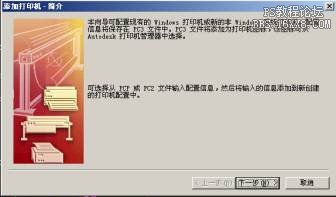
圖2-1.9
(10) 在彈出如圖2-2.0所示的對話框中,將要配置新打印機選擇為“我的電
腦”,然后點擊[下一步]按鈕,繼續(xù)操作。

(11) 系統(tǒng)會彈出如圖2-2.1所示的對話框。在對話框中將生產商選擇為光柵文件格式,型號選擇為“MS-WINDOWSBMP(非壓縮DIB)確定后點擊 按鈕。
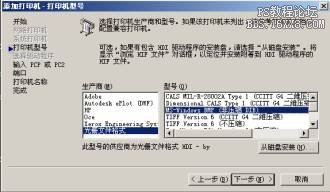
圖2-2.1
(12) 系統(tǒng)在彈出的對話框中詢問是否引入打印機特性信息,在此處不需引入,如圖5-9所示,直接點擊 按鈕。

圖2-2.2
(13) 執(zhí)行上步操作后,系統(tǒng)會提示您選擇打印端口,選擇“打印到文件”選項,如圖5-10所示,確定后點擊 按鈕繼續(xù)。

圖2-2.3
(14) 選擇“打印到文件”后會彈出如圖5-11所示的對話框,在此對話框中,我們可以為打印機命名,當然也可以使用系統(tǒng)默認的打印機名稱。操作完畢后點擊 按鈕。
(15) 執(zhí)行上步操作后,就完成了添加打印機全部操作如圖5-12所示,點擊 按鈕結束操作。
(16) 提示:

圖2-2.4
(17) “文件/打印機管子理器”命令執(zhí)行該口令后會彈出如同,5-B所示的Plotters窗口,在窗口中我們會發(fā)現(xiàn)新增加了一個MS—widwsBMP(非壓縮DIB)打印機。

圖2-2.5
(18) 確定打印機又添加完畢后選擇“文件/打印”命令。在彈出如圖5-14所示的“打印”對話框中,選擇打印設備選項。然后點擊名稱右側 三角按鈕,在下拉列表中選擇新添加的打印機的名稱。

圖2-2.6
(19) 確定打印機名稱后點擊機名稱后點擊其右側的“特性(R)”按鈕,會彈出圖5-15所示的打印機配置編輯器對話框。在該對話框中點擊“自定義特性”按鈕,會彈出自定義特性對話框,在此可以設置背景顏色。

圖2-2.7
(20) 接下來進行一步重要的設置,即定義圖紙尺寸。一般在進行圖紙渲染制作時,圖紙最好定義3200點,因為這樣可以進行細部 畫,以提高圖圖紙的精確性。如圖5-16所示。在打印機配置編輯對話 中選定自定義圖紙 ,然后點擊“添加”按鈕進行設置。
圖2-2.8
(21)

圖2-2.9
(22) 點擊“添加”按鈕后,會彈出如圖5-17所示后,自定義圖紙 對話 ,在該對話 中選擇“創(chuàng)建新圖紙”復選項,來進行圖紙 設置。

下半部份:

網友評論